Comment corriger le fisheye (distorsion de l’objectif) à partir d’une vidéo GoPro[2022]
L’une des caractéristiques les plus populaires des appareils GoPro est leur aspect grand angle car il aide à la génération d’images avec un grand champ de vision. Mais, dans certaines situations, l’aspect fisheye est vraiment une forte perturbation pour les images/vidéos car les lignes droites se plient et les cadres de l’emplacement central deviennent surdimensionnés. Que vous tourniez des vidéos ou que vous travailliez avec des photos, il est possible de supprimer la distorsion fisheye. L’article ci-dessous vous fournira des détails complets sur le processus de suppression de la distorsion fisheye.
Comment supprimer Fisheye des images GoPro
Section 1 : Activer le mode FOV linéaire
Qu’est-ce que le mode FOV linéaire
GoPro Hero5 Noir est développé avec divers modes de prise de vue les plus récents et le mode FOV linéaire en fait partie. Si vous passez à ce mode lors de la capture de vos photos, l’appareil photo lui-même fournit une correction de niveau logiciel à la distorsion fisheye. Une fois la distorsion de l’objectif supprimée, les images sont directement enregistrées sur la carte mémoire.
Inconvénients:
- Le mode FOV linéaire ne peut pas fonctionner avec toutes les fréquences d’images et toutes les tailles de vidéos. Cela ne fonctionne qu’avec 2.7k, 1080p et moins.
- Vous pouvez utiliser la fonction Linear FOV avec le mode Timelapse Photo mais elle n’est pas accessible avec le mode vidéo Timelapse.
- Cela entraîne une coupe des bords sur les photos et les parties proches des bords sont étirées avec une mauvaise impression.
- Une fois que vous avez activé le mode linéaire sur les images, il n’est plus possible de reproduire les images de type grand angle.
Section 2 : Post-production
1. Utilisation de GoPro Studio
La version de bureau de GoPro Studio offre une fonction de correction de la distorsion. Vous devez suivre ces étapes pour terminer votre action :
Étape 1 : Tout d’abord, vous devez importer le fichier de sortie de votre caméra GoPro avec son nom d’origine, puis appuyer sur l’option des paramètres avancés.
Étape 2 : Sélectionnez maintenant l’option ‘Supprimer Fisheye’ dans le menu, puis appuyez sur OK.
Remarque : Cette option ne peut être affichée que lorsque la vidéo que vous avez prise a un effet fisheye.
Étape 3 : Enfin, placez votre clip dans la liste de conversion du logiciel, puis convertissez-le. Vous trouverez des résultats sans distorsion fisheye.
Inconvénients de GoPro Studio :
- Ce logiciel ne contient pas l’option de panneau de prévisualisation.
2. Utilisation de FilmoraTool
Bien qu’il existe de nombreux outils professionnels de découpe/édition d’images ou de vidéos tels qu’Adobe Premier et Final Cut Pro, etc., qui peuvent aider à la correction des yeux de poisson. Mais le plus gros problème est qu’ils ont une interface utilisateur compliquée et sont difficiles à utiliser. Ainsi, si vous recherchez une solution simple mais pratique pour les besoins de correction de la distorsion fisheye, les professionnels recommandent d’utiliser FilmoraTool.
La raison derrière cette recommandation est que :
- La dernière version de FilmoraTool est conçue avec de nombreuses fonctionnalités impressionnantes qui peuvent aider les utilisateurs de caméras d’action. La liste comprend la correction des couleurs (LUT 3D, balance des blancs), le contrôle avancé de la vitesse, le débruitage audio, stabilisation vidéo et correction de la distorsion de l’objectif, etc.
- Il offre aux utilisateurs une option d’édition facile à utiliser avec une fonction de coupe, de découpage et de fusion rapide afin que vous puissiez créer des vidéos personnalisées même sans perte de qualité. Les utilisateurs pourront découper une séquence GoPro d’environ 8 GM en une minute.
- Cet appareil prend en charge le codage H.264 qui est populaire parmi les formats de fichiers de type MTS, MOV et MP4. Par conséquent, il peut aider les utilisateurs à éditer rapidement des vidéos ou des photos capturées à partir de caméscopes Home HD, de téléphones et de caméras d’action.
Comment supprimer Fisheye dans FilmoraTool
Voyons d’abord cette vidéo pour savoir comment supprimer l’effet fisheye de la vidéo GoPro
Voici les étapes détaillées:
Étape 1 :Ouvrez FilmoraTool.
Étape 2 :Sélectionnez maintenant Action Cam Tool qui est disponible sur l’interface utilisateur.
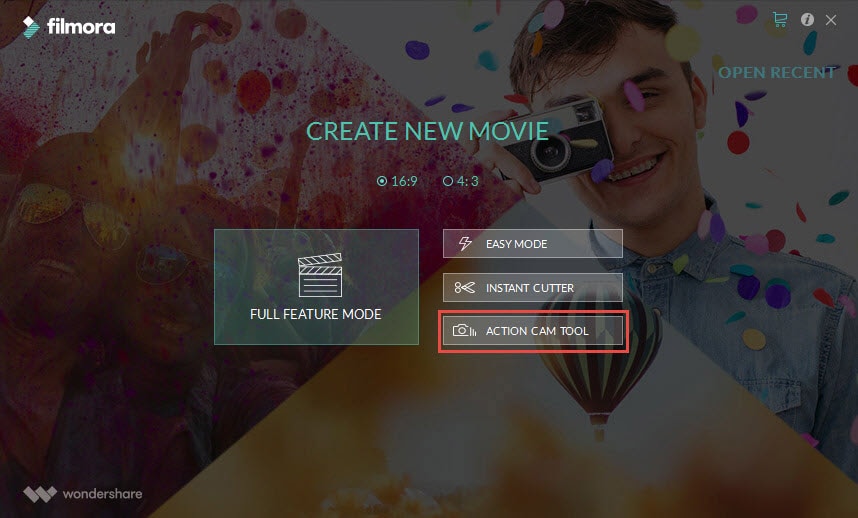
Étape 3 : Utilisez le bouton d’importation pour amener vos photos sur la chronologie ou vous pouvez effectuer cette tâche à l’aide d’une simple fonction de glisser-déposer. Même les fichiers indésirables peuvent être facilement supprimés en appuyant sur le bouton Effacer à l’écran.
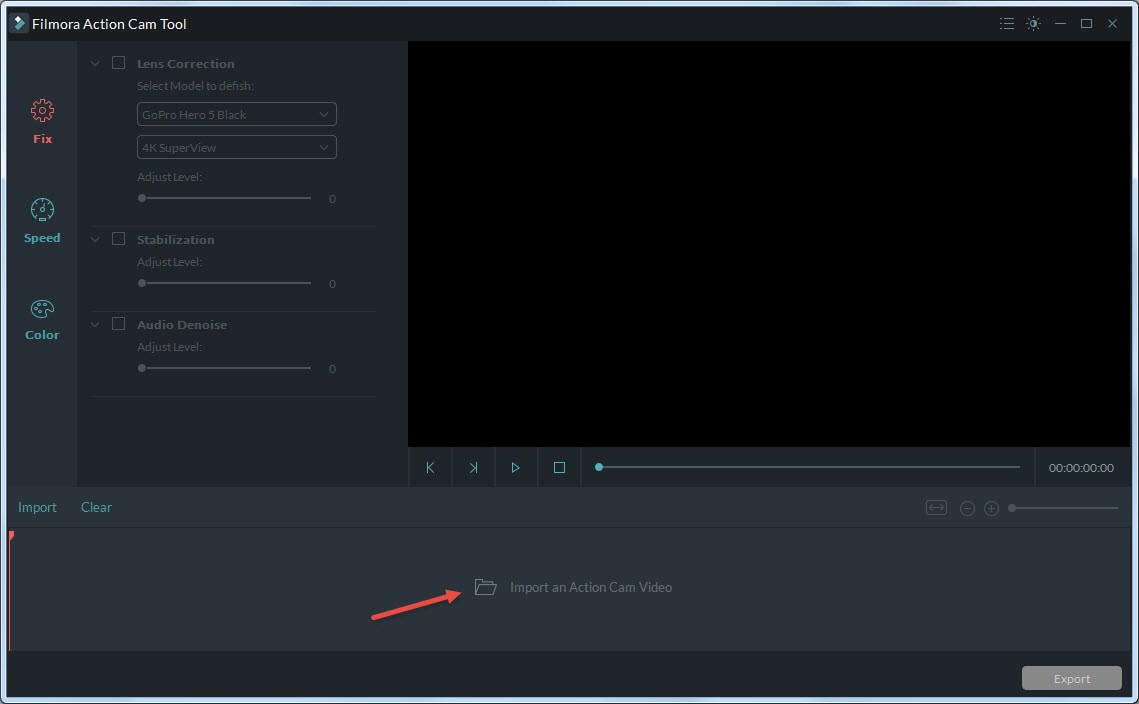
Étape 4 : Activez maintenant l’option Correction de l’objectif. La liste déroulante vous aidera à sélectionner votre modèle de caméra ainsi que le mode vidéo qui a été utilisé pour capturer des vidéos. Une fois toutes les sélections effectuées, FilmoraTool corrigera immédiatement votre vidéo déformée. Le niveau de correction peut également être ajusté manuellement selon les besoins à partir de la barre coulissante.
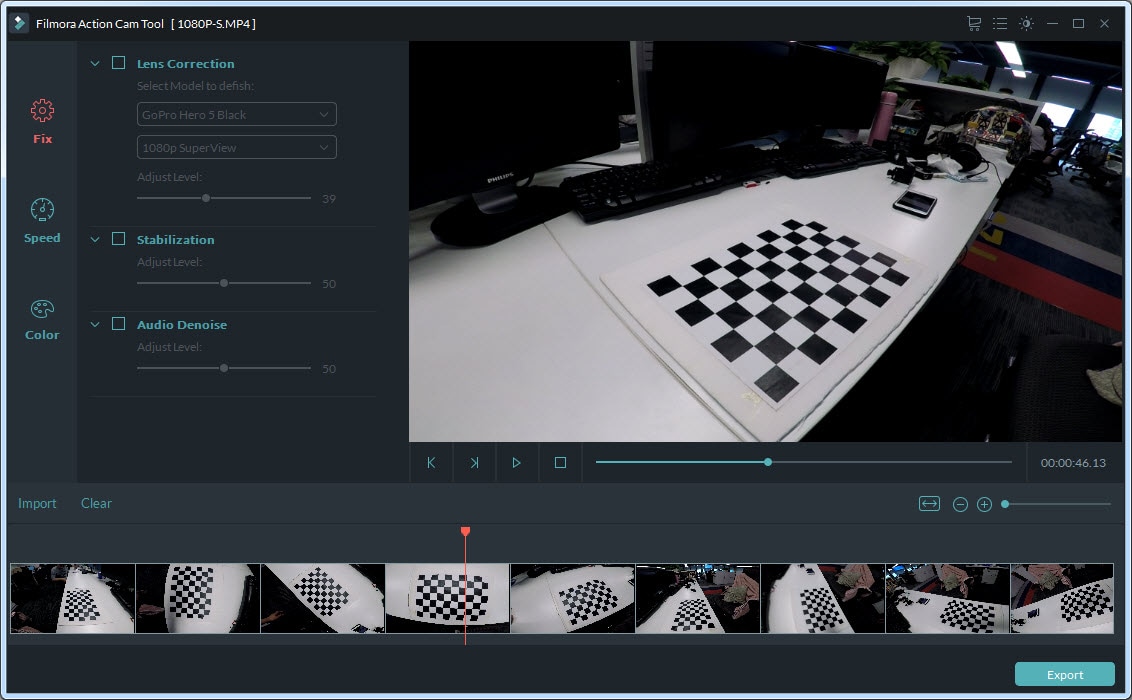
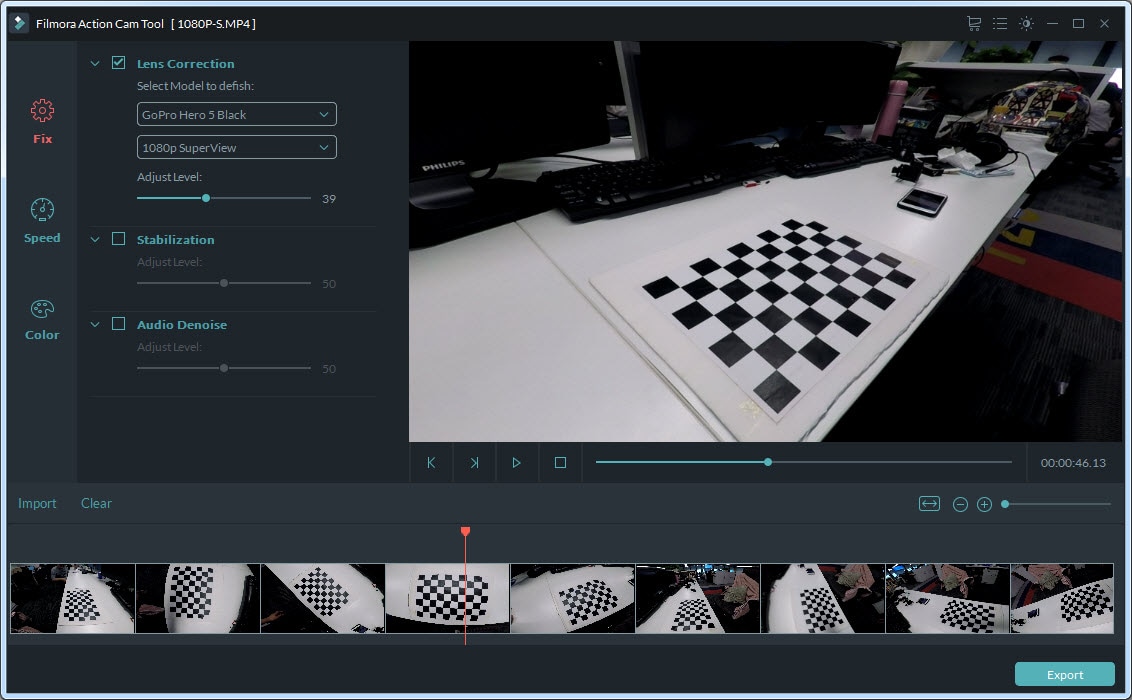
Étape 5 : Utilisez la fenêtre de prévisualisation pour vérifier vos résultats en temps réel.
Étape 6 : Une fois que vous avez terminé le processus d’édition, appuyez sur le bouton d’exportation juste pour enregistrer votre vidéo. Dans la fenêtre contextuelle, vous pouvez facilement sélectionner le format de fichier de sortie (MOV ou MP4). Il est également possible de changer la résolution vidéo en 4K à partir du niveau 320*240 à la valeur de fréquence d’images de 60fps. Cliquez enfin sur OK.
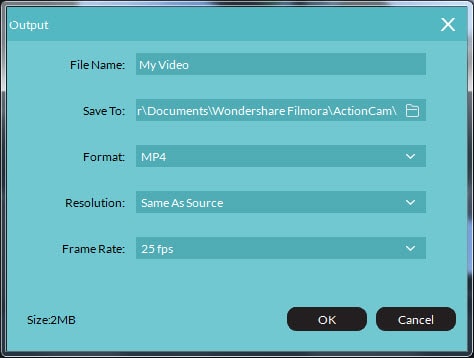
Derniers articles

